Win10系统禁用光驱的方法
在我们日常使用的win10系统计算机中,应该有很多用户想禁用光驱功能,那么win10系统如何才能禁用光驱呢?下面的小编将为您介绍禁用win10系统光盘驱动器的方法,感兴趣的伙伴将查看。

Win10系统禁用光驱的方法:
1、在电脑桌面的“计算机”图标上右键,在弹出的菜单中,点击打开“属性”。

2、在打开的计算机属性界面,点击打开左侧的“设备管理器”,如下图所示。
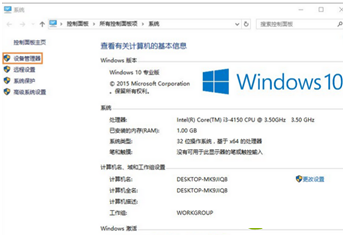
3、打开设备管理器之后,然后用鼠标点击“DVD/CD-ROM驱动器”左侧的箭头,展开具体的“光驱型号”,然后在这个光驱型号上右键鼠标,在弹出的菜单中,点击“禁用”就可以了。
以上就是小编为大家带来的Win10系统禁用光驱的方法,希望能对您有所帮助,更多相关教程请关注本站网站。
相关文章
- win10系统提示驱动空间不足怎么办?win10驱动空间不足的修复方法
- win10预览版19018怎么样?win1019018预览版的特点介绍?
- win10设备管理器里没有网络适配器怎么办?
- win10电脑蓝屏显示0x0000098怎么解决?win10电脑蓝屏显示0x0000098教程
- Win10更新提示0x80244022错误怎么回事?Win10更新失败提示错误的修复方法
- win10专业版系统自动更新怎么关闭
- win10系统安装u盘怎么制作?win10系统安装u盘制作教程
- win10系统的锁屏壁纸变黑白是什么原因?win10锁屏壁纸变黑白的修复教程
- win10自动关机设置在哪?win10自动关机设置教程
- win10插入SD卡、U盘、手机自动打开文件解决方法?
- win101903安装不了应用软件程序是什么原因
- 360导致win10崩溃怎么办?360导致win10崩溃处理教程
- win10的开始菜单无法使用怎么解决?win10开始菜单失效修复方法
- win10显示器颜色不正常怎么办?win10显示器颜色不正常解决教程
- win101809升级1909错误代码0x8007042b怎么解决
- win10下载的破解软件被自动删除怎么办?win10下载的破解软件被自动删除解决方法
